Kā ērti lietot lielu iPhone ar vienu roku
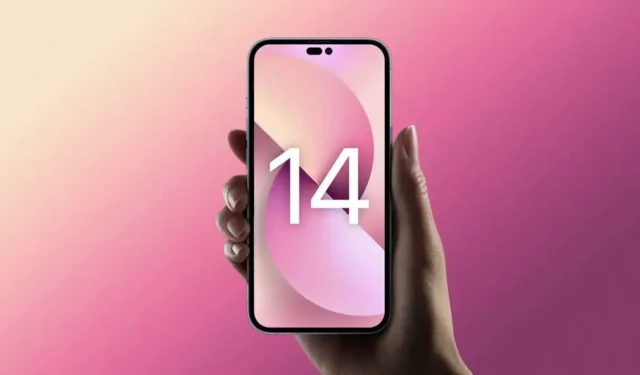
Gadu no gada iPhone ekrāni kļūst lielāki. Kas ne vienmēr ir labi, īpaši mazām rokām.
Jau vairākus gadus iPhone ir lieli, ļoti lieli. Izņemot mini versijas, lielāko daļu iPhone ir grūti lietot ar vienu roku un dažreiz ar divām. Ja nesen iegādājāties lielāku iPhone tālruni un nevarat pielāgoties šim izmēram, šeit ir daži padomi, kā atvieglot jūsu dzīvi.
Mainīt iPhone uztveršanu
Mazākus iPhone tālruņus ir vieglāk lietot ar vienu roku nekā lielākus modeļus. Ja esat pieradis turēt savu iPhone ar vienu roku, iespējams, iegūsit vēl lielāku labumu, pārslēdzoties uz divu roku rokturi. Ja nevarat atbrīvoties no šī vienas rokas ieraduma, izmēģiniet šādu triku.
Izbaudiet Siri biežāk
Tā vietā, lai mēģinātu izstiept pirkstus visam, ko darāt savā iPhone, deleģējiet dažus uzdevumus Siri. Siri lietošana var būt neērta, taču Apple balss palīgs lieliski veic pamata darbības, piemēram, atgādinājumu iestatīšanu, mūzikas vai trauksmes signālu pārvaldību. Varat pat atbildēt uz zvaniem ar palīgu vai kopīgot ekrānu. Izmantojot skaļruni, kad vien iespējams, ir vienkāršs veids, kā iestatīt lielu iPhone tālruni.
Atvieglo rakstīšanu ar tastatūru
Jūsu iPhone tastatūrai ir divas funkcijas. Garākiem ziņojumiem mēģiniet izmantot balss diktēšanu, lai pateiktu, ko vēlaties rakstīt. Pieskarieties mikrofona ikonai tastatūras apakšējā labajā stūrī. Operētājsistēmā iOS 16 varat ātri pārslēgties starp balsi un tekstu, vienlaikus paturot ieslēgtu balss diktēšanu, lai labotu to, ko esat pārpratis tālrunī.
Ja vēlaties rakstīt ar vienu roku, izmantojiet iPhone tastatūru ar vienu roku. Kad tiek parādīta tastatūra, nospiediet un turiet globusa ikonu apakšējā kreisajā stūrī un atlasiet tastatūru kreisajā vai labajā pusē, pēc tam tā pārslēgsies uz atbilstošo pusi.
Pārkārtojiet programmas sākuma ekrānā
Lietotņu kārtošana sākuma ekrānā ne vienmēr atbilst lielajam ekrānam. Tāpēc jūsu pašu interesēs ir tos pārkārtot. Lielākos ekrānos visbiežāk izmantotajām lietotnēm ir jāatrodas dokā vai ekrāna apakšdaļā, lai tām būtu vieglāk piekļūt ar vienu roku. Ja vēlaties palielināt sākuma ekrāna displeja apgabalu, ievietojiet lielus logrīkus ekrāna augšdaļā, lai nospiestu lietotnes uz leju.
Padariet ekrāna augšdaļu pieejamāku
Pieejamība ir viena no labākajām funkcijām lielākiem iPhone. Piemēram, varat vilkt uz leju ekrāna augšdaļu ar vienkāršu vilkšanu, lai viegli piekļūtu vadības centram, paziņojumiem, programmām un citiem vienumiem, kas parasti atrodas ekrāna augšdaļā.
Varat iespējot šo funkciju, dodoties uz Iestatījumi > Pieejamība > Pieskaroties un ieslēdzot opciju Vienkārša piekļuve. Tagad, velkot uz leju pa ekrāna apakšdaļu, tiks parādīta augšējā daļa.
Izmēģiniet konkrētu darbību saīsnes
Lieli iPhone tālruņi apgrūtina dažu izplatītu darbību veikšanu, piemēram, ekrānuzņēmumu uzņemšanu, ierīces izslēgšanu vai skaļuma mainīšanu. Fiziskās pogas ir grūti aizsniedzamas, īpaši mazām rokām. Varat vienkāršot darbību, izmantojot iOS iebūvētās saīsnes. Viens no tiem piedāvā AssistiveTouch — virtuālo sākuma pogu, kas paliek ekrānā, nodrošinot piekļuvi daudzām darbībām, piemēram, vadības centra atvēršanai, Siri aktivizēšanai, ekrānuzņēmuma uzņemšanai un citām darbībām. Varat iespējot AssistiveTouch sadaļā Iestatījumi > Pieejamība > Skārienekrāns > AssistiveTouch. Tajā pašā lapā varat arī atlasīt “Pielāgot vecāku izvēlni” un noklikšķināt uz dažādām ikonām, lai mainītu īsceļus, kas pieejami, izmantojot virtuālo sākuma pogu.
Varat arī izmantot iPhone funkciju “Touch Back”, lai iestatītu līdzīgu saīsni. Atveriet sadaļu Iestatījumi > Pieejamība > Pieskarieties > Pieskarieties ierīces aizmugurē un definējiet darbības, kas saistītas ar dubultpieskārienu un trīskāršu pieskārienu. Tagad varat vienkārši divas vai trīs reizes pieskarties sava iPhone aizmugurei, lai veiktu vajadzīgās darbības.
Izmantojiet ekrāna tālummaiņu
Visbeidzot, varat izmantot ekrāna tālummaiņu, lai lietas izskatītos lielākas un atvieglotu piekļuvi elementiem. Lai to izmantotu, dodieties uz Iestatījumi > Spilgtums un displejs > Ekrāna tālummaiņa un atlasiet Liels fonts.



Atbildēt